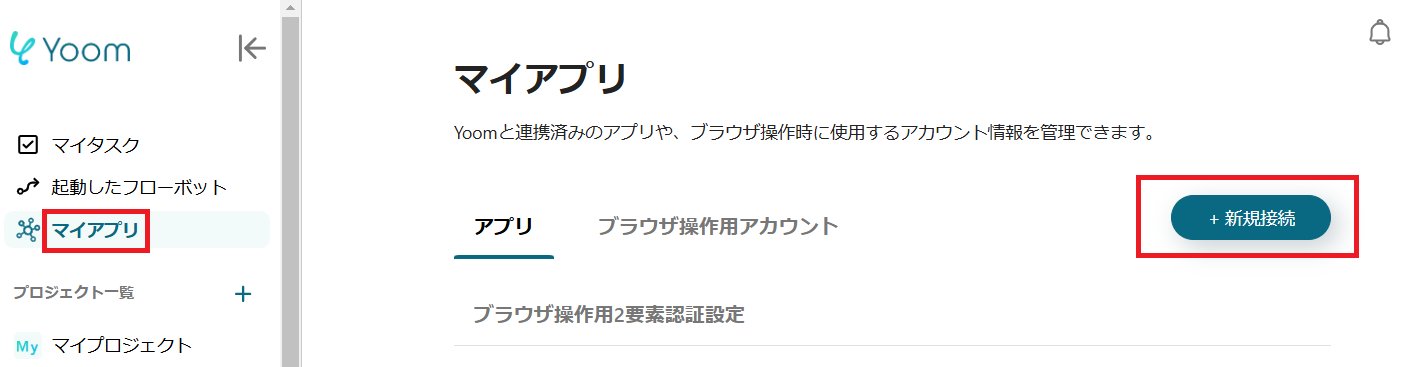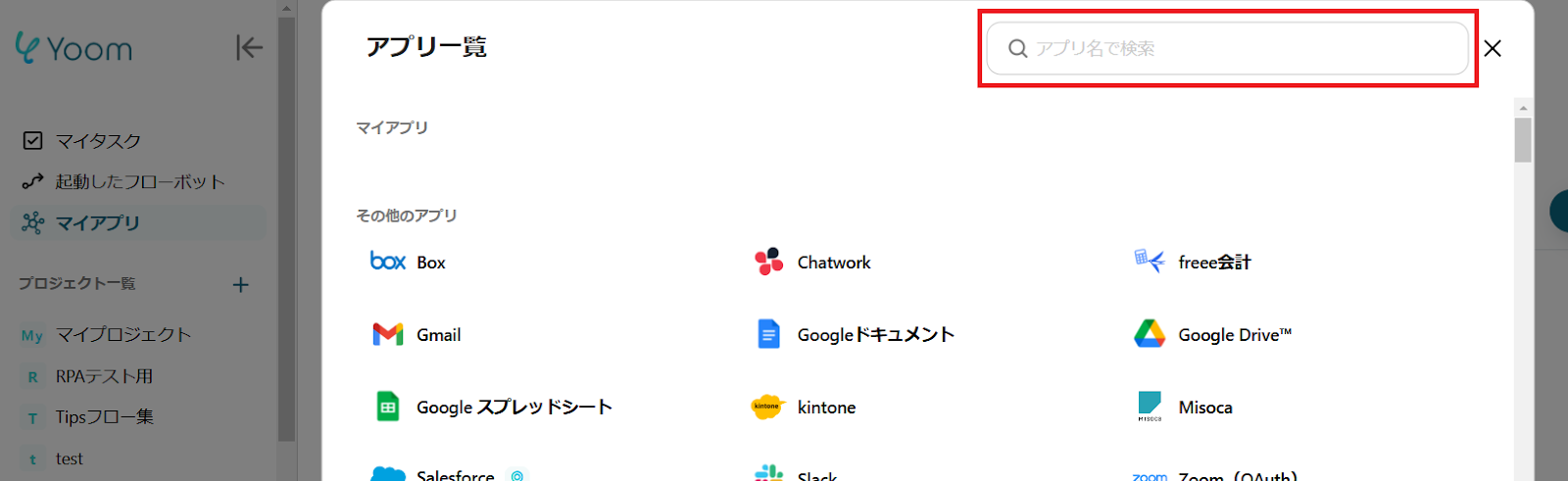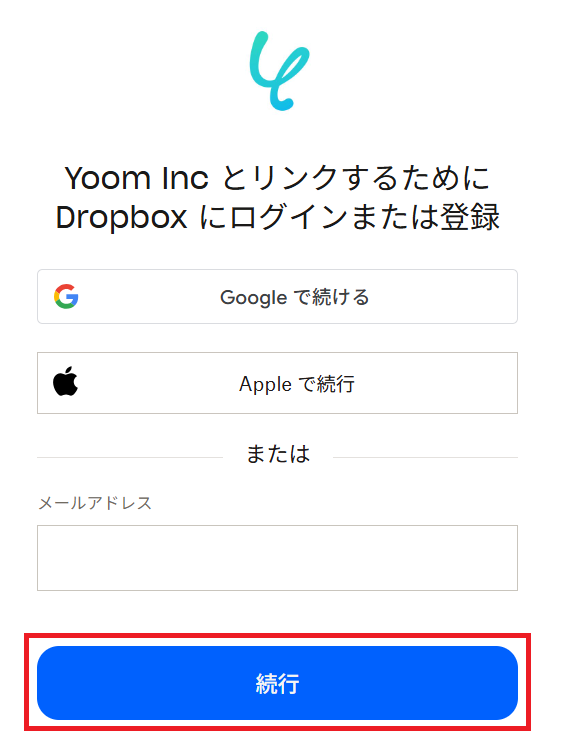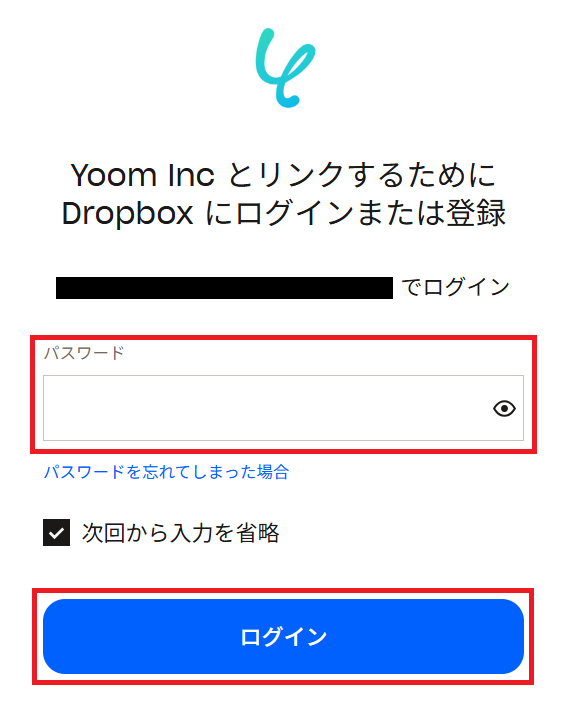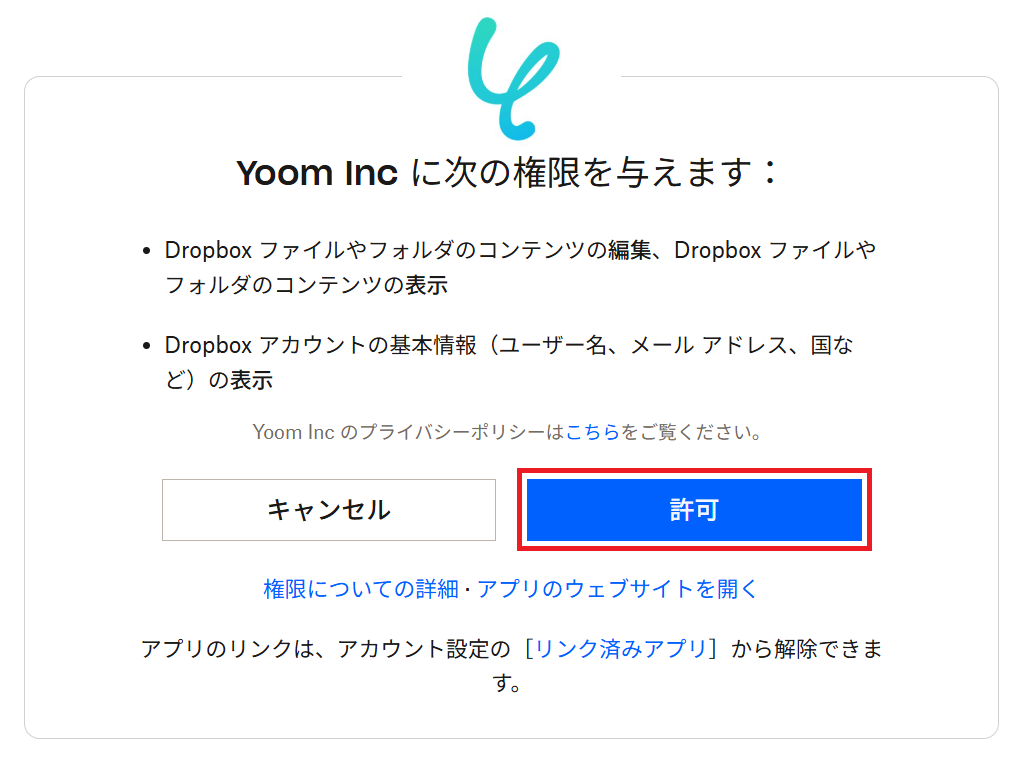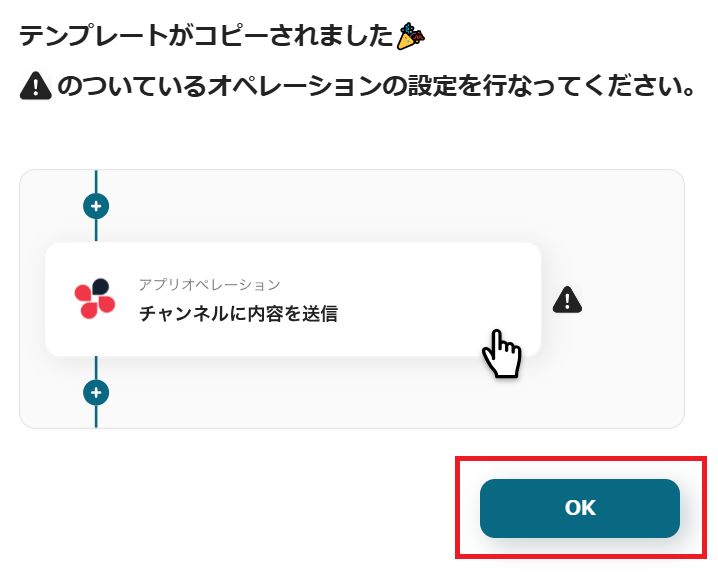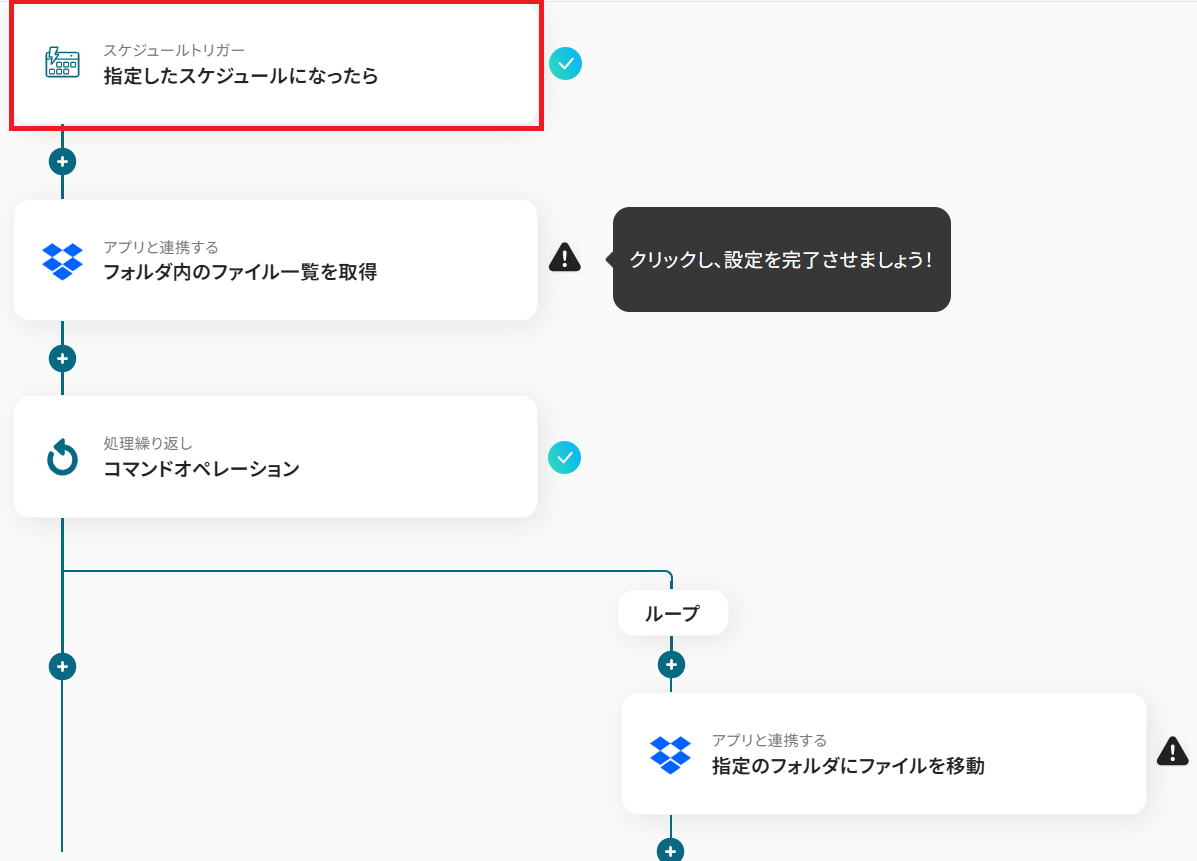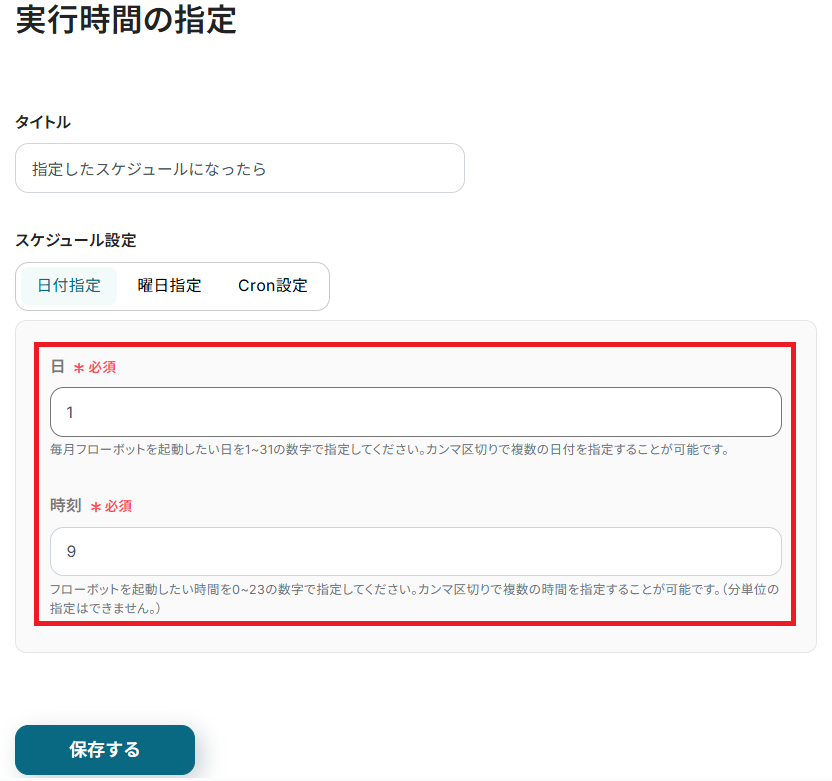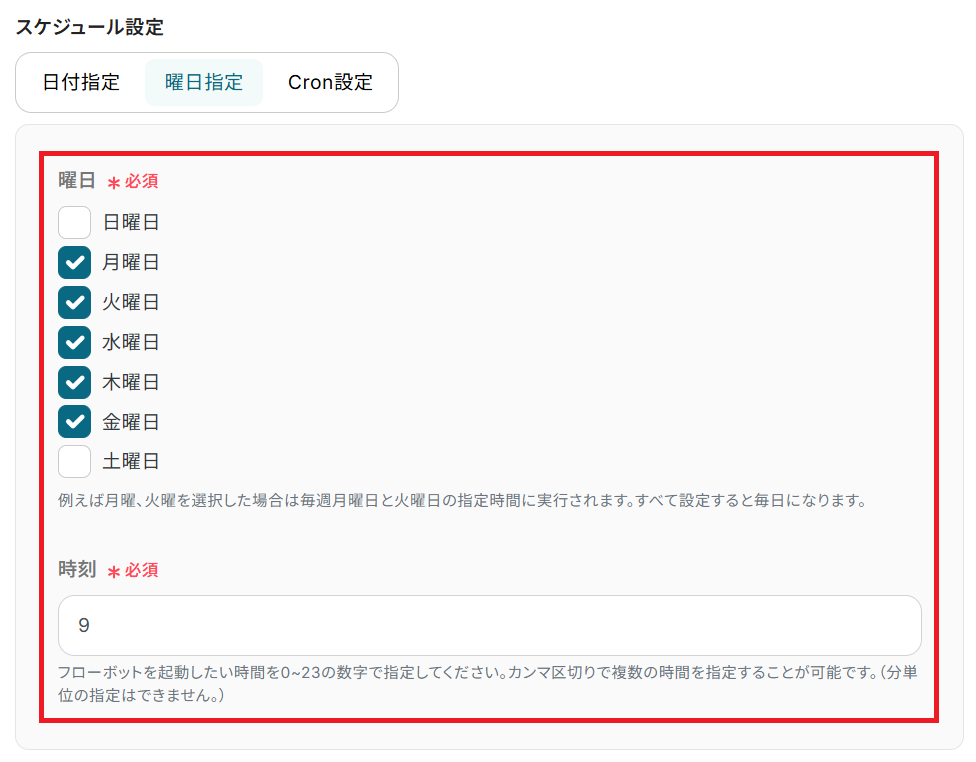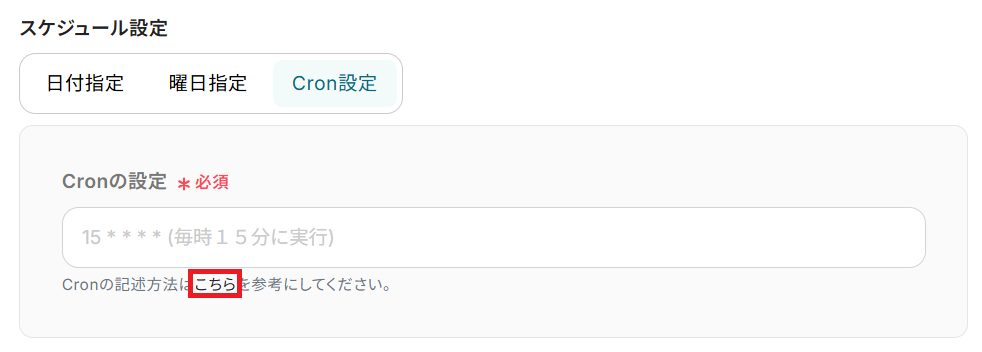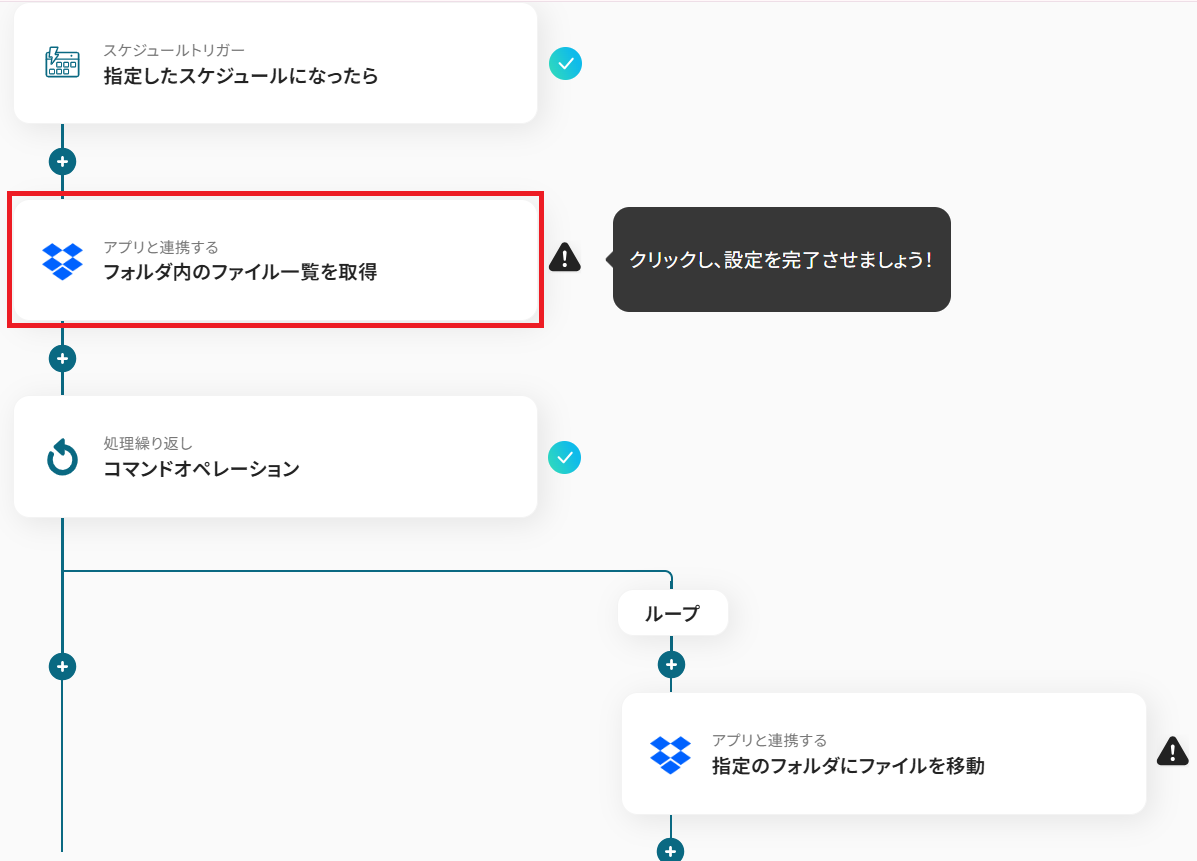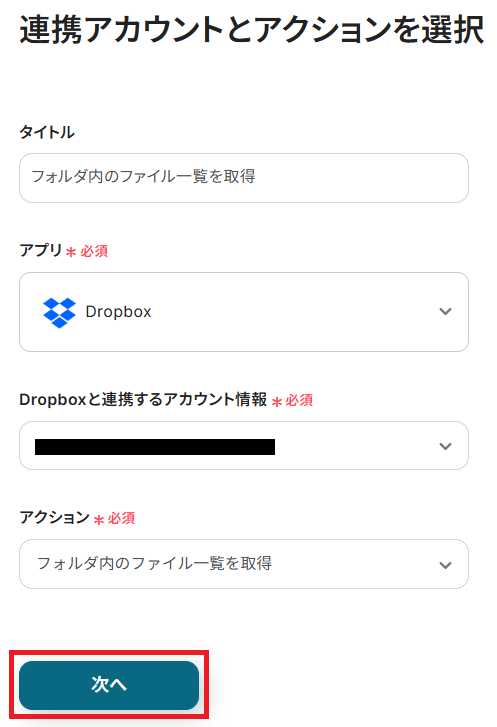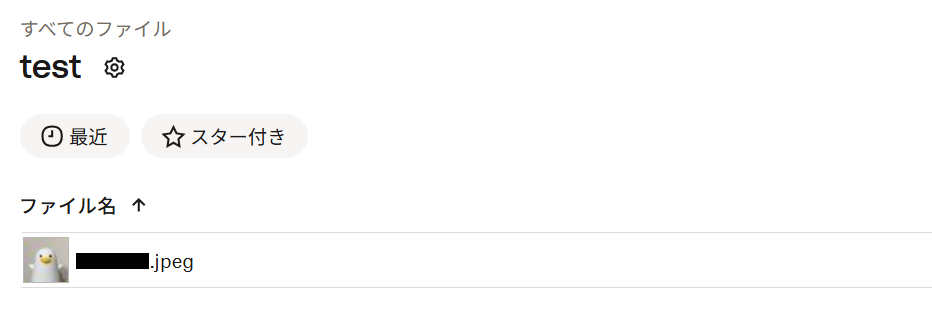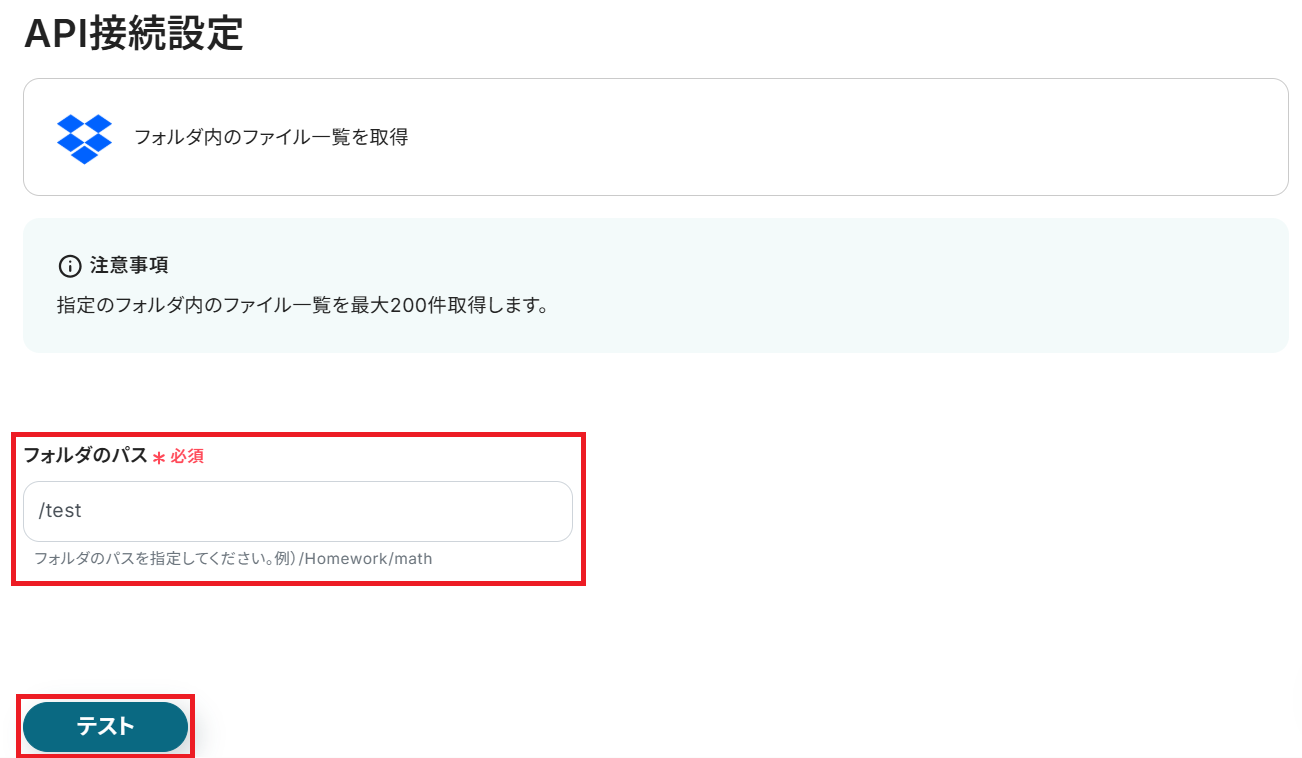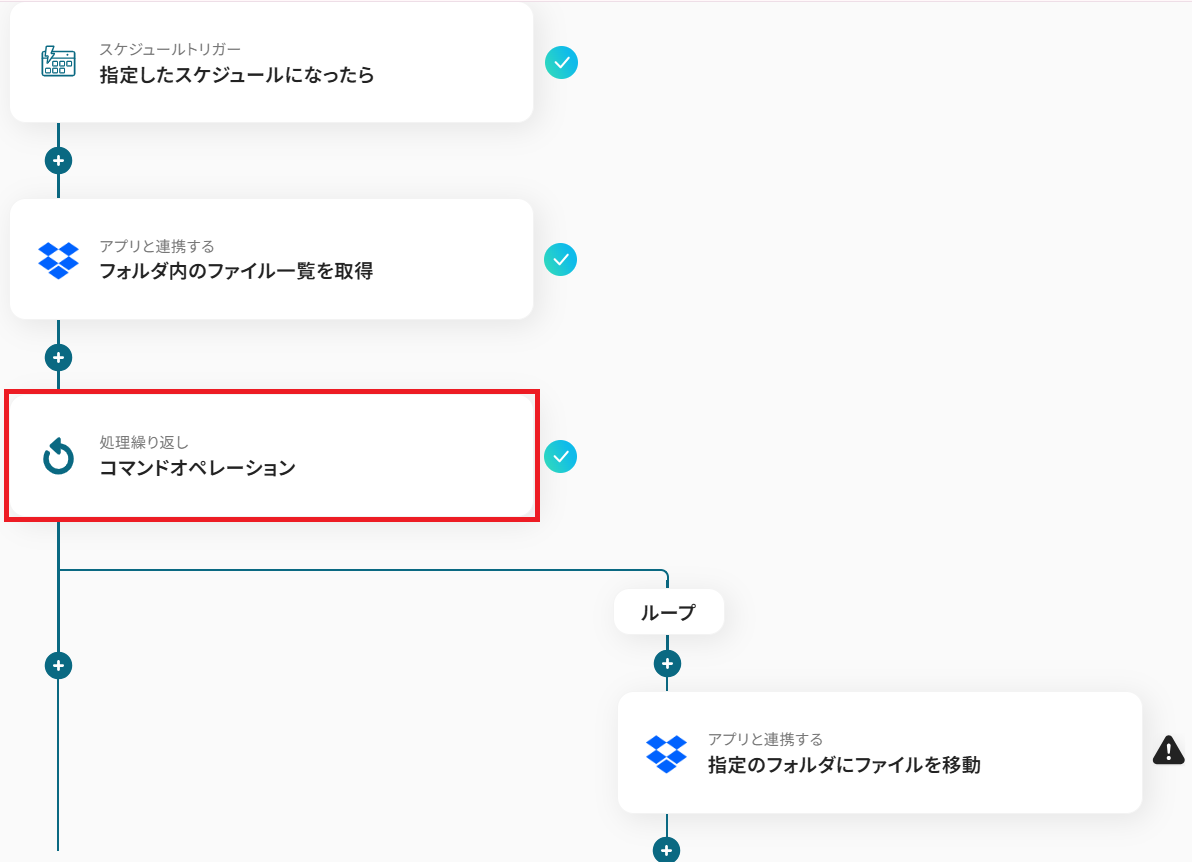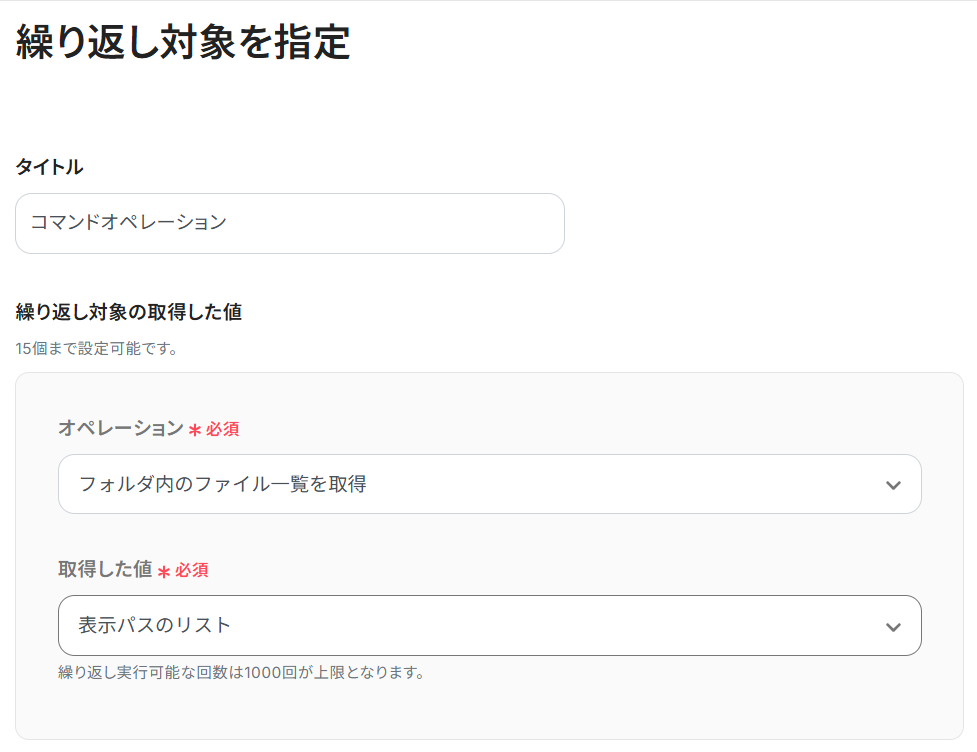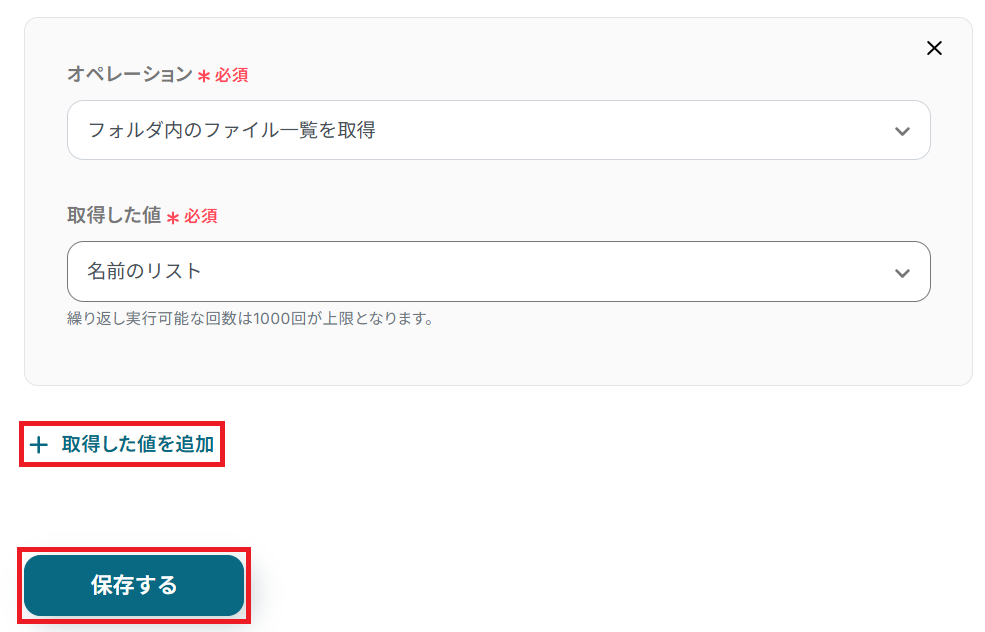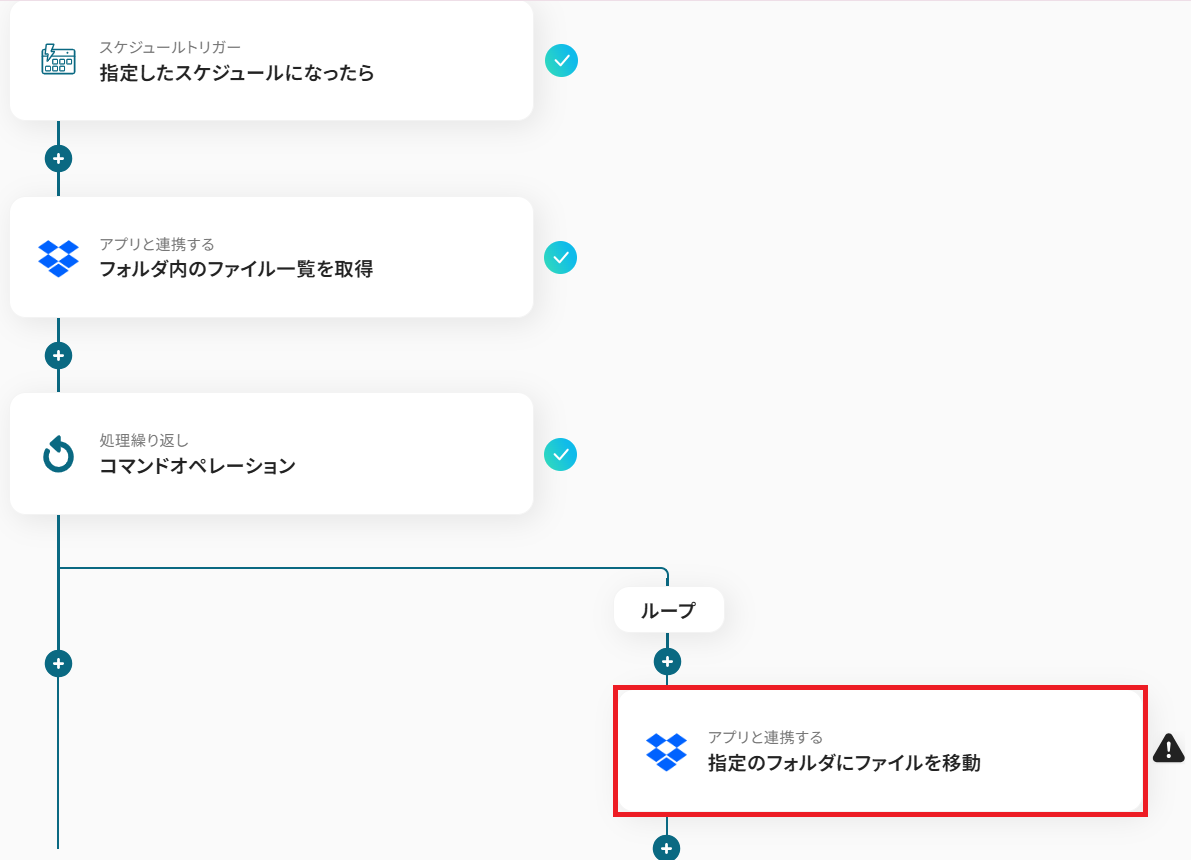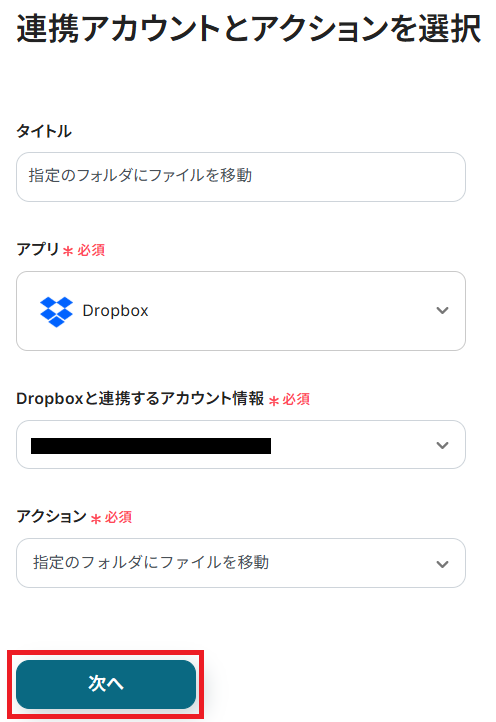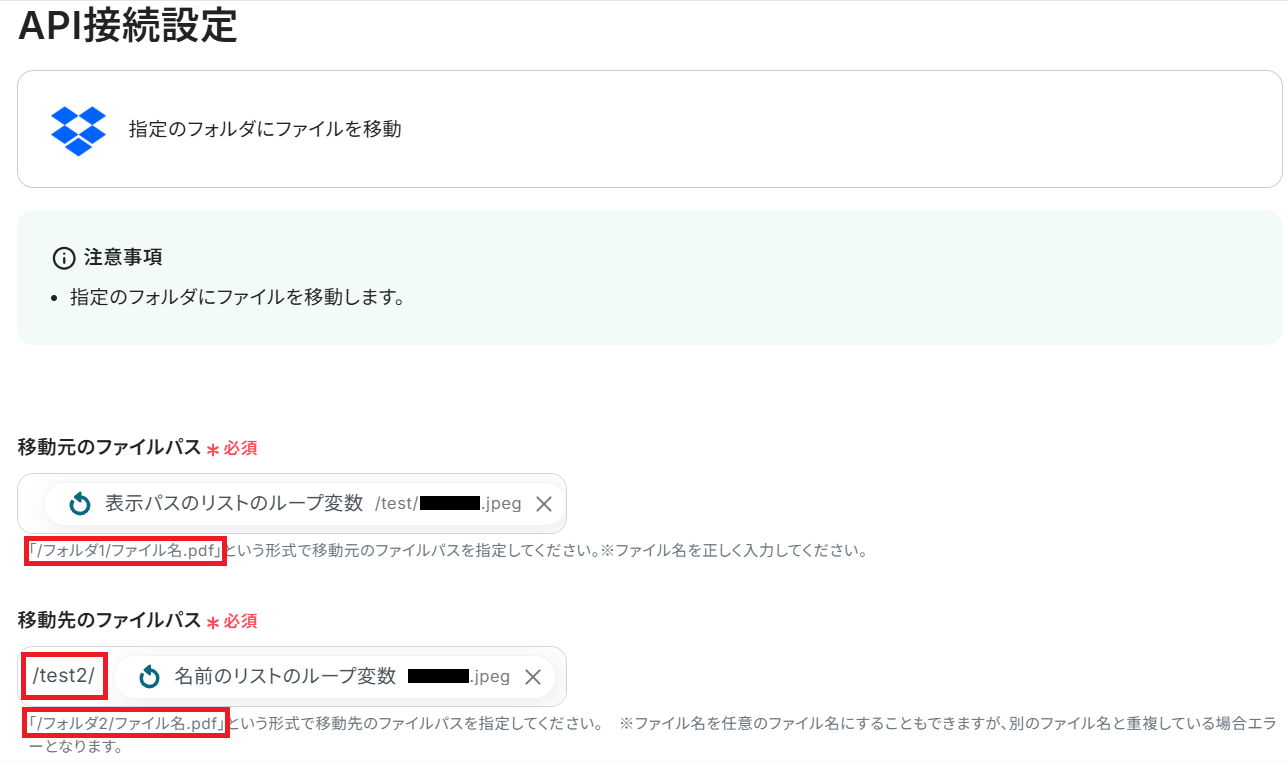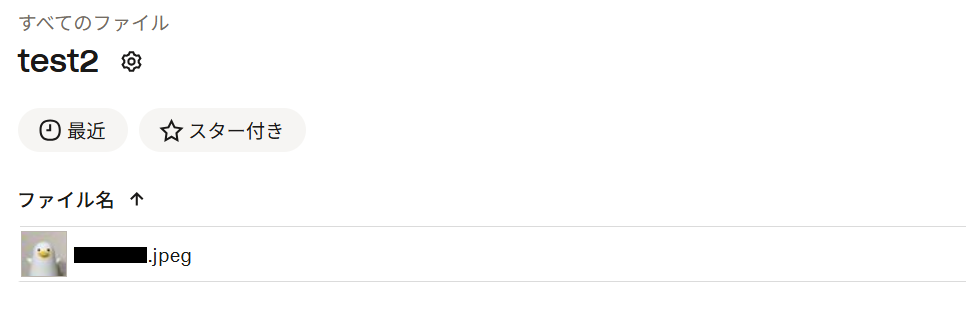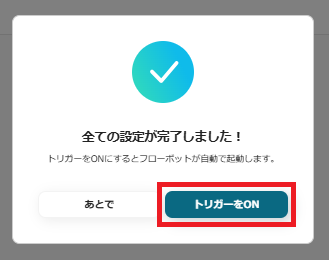Dropboxに日々蓄積されていくファイル。「あとで整理しよう」と思っているうちに、どこに何があるのか分からなくなってしまった…なんて経験はありませんか? 必要なファイルを探すのに時間がかかったり、誤って古いファイルを使ってしまったりと、ファイル管理の悩みは尽きないものです。特にチームで共有しているフォルダの場合、整理ルールが曖昧だと、さらに混乱を招きがちですよね。手作業での定期的な整理は手間がかかり、つい後回しにしてしまうことも多いでしょう。
この記事では、そんなDropboxのファイル整理に関するお悩みを解決する方法をご紹介します。特定のルールに基づいてファイルを自動で移動させる仕組みを作れば、面倒な整理作業から解放され、常に整理された状態をキープできます。しかも、プログラミングの知識は不要で、簡単な設定だけで実現できるのが嬉しいポイントです!
とにかく早く試したい方へ
Yoomには「定期的なスケジュールに基づいてDropbox内のファイルを自動で指定フォルダに移動する」自動化テンプレートが用意されています。今すぐ試したい方は、以下のバナーをクリックして試してみましょう!
定期的にDropboxの指定フォルダ内のファイルを別フォルダに移動する
試してみる
■概要
「定期的にDropboxの指定フォルダ内のファイルを別フォルダに移動する」ワークフローは、Dropbox内のファイル整理を自動化し、手間を軽減する業務ワークフローです。
このワークフローを導入すれば、ファイル管理の煩雑さから解放され、より重要な業務に集中できます。
■このテンプレートをおすすめする方
・Dropboxを日常的に使用しており、ファイル整理に手間を感じているビジネスパーソンの方
・定期的に大量のファイルを管理し、手動での移動作業に時間を取られているチームリーダーの方
・Dropbox内のファイル整理を効率化し、業務の自動化を進めたいと考えているIT担当者の方
■注意事項
・DropboxとYoomを連携してください。
・「同じ処理を繰り返す」オペレーション間の操作は、チームプラン・サクセスプランでのみご利用いただける機能となっております。フリープラン・ミニプランの場合は設定しているフローボットのオペレーションやデータコネクトはエラーとなりますので、ご注意ください。
・チームプランやサクセスプランなどの有料プランは、2週間の無料トライアルを行うことが可能です。無料トライアル中には制限対象のアプリや機能(オペレーション)を使用することができます。
Dropboxのファイル整理を自動化する方法
Dropbox内のファイルを整理する方法は一つではありません。
ここでは、あなたの業務スタイルに合わせてカスタマイズできる、具体的な自動化テンプレートをいくつかご紹介します。
単にファイルを移動させるだけでなく、移動完了をチームメンバーに通知するなど、便利な連携も可能です。
気になる自動化があれば、ぜひクリックして詳細を確認してみてください!
定期的にファイルを自動で移動させて整理する
このテンプレートを使うと、指定したスケジュールでDropbox内のファイルを自動的に別のフォルダへ移動させることができます。
例えば、「完了済みプロジェクト」フォルダや「月別アーカイブ」フォルダなどを作成し、定期的に関連ファイルを移動させることで、常にフォルダ内をすっきりと保てます。
手作業による移動の手間や、整理の抜けや漏れを防止できます。
定期的にDropboxの指定フォルダ内のファイルを別フォルダに移動する
試してみる
■概要
「定期的にDropboxの指定フォルダ内のファイルを別フォルダに移動する」ワークフローは、Dropbox内のファイル整理を自動化し、手間を軽減する業務ワークフローです。
このワークフローを導入すれば、ファイル管理の煩雑さから解放され、より重要な業務に集中できます。
■このテンプレートをおすすめする方
・Dropboxを日常的に使用しており、ファイル整理に手間を感じているビジネスパーソンの方
・定期的に大量のファイルを管理し、手動での移動作業に時間を取られているチームリーダーの方
・Dropbox内のファイル整理を効率化し、業務の自動化を進めたいと考えているIT担当者の方
■注意事項
・DropboxとYoomを連携してください。
・「同じ処理を繰り返す」オペレーション間の操作は、チームプラン・サクセスプランでのみご利用いただける機能となっております。フリープラン・ミニプランの場合は設定しているフローボットのオペレーションやデータコネクトはエラーとなりますので、ご注意ください。
・チームプランやサクセスプランなどの有料プランは、2週間の無料トライアルを行うことが可能です。無料トライアル中には制限対象のアプリや機能(オペレーション)を使用することができます。
ファイル移動後にチャットツールへ自動で通知する
ファイル移動の完了をSlackやMicrosoft Teamsなどのチャットツールに自動で通知するテンプレートです。
ファイルが正しく移動されたことを関係者がすぐに把握できるため、作業の進捗確認や次のアクションへの移行がスムーズになります。
特にチームでの共同作業において、情報共有の漏れを防ぐのに効果的です。
定期的にDropboxの指定フォルダ内のファイルを別フォルダに移動し、Slackに通知する
試してみる
■概要
「定期的にDropboxの指定フォルダ内のファイルを別フォルダに移動し、Slackに通知する」ワークフローは、Dropboxファイルの整理とチーム内の情報共有を自動化します。
定期的なファイル移動作業を効率化し、Slack通知により最新のファイル状況をチーム全体へ伝えることができます。
■このテンプレートをおすすめする方
・Dropboxを活用して大量のファイルを管理しているビジネスパーソン
・定期的なファイル整理や移動に時間を取られている方
・Slackを使ってチームと効率的にコミュニケーションを図りたい方
・ファイル管理の自動化で業務の効率化を目指す中小企業のIT担当者
・DropboxとSlackを連携させて業務フローをスムーズにしたい方
■注意事項
・Dropbox、SlackのそれぞれとYoomを連携してください。
・「同じ処理を繰り返す」オペレーション間の操作は、チームプラン・サクセスプランでのみご利用いただける機能となっております。フリープラン・ミニプランの場合は設定しているフローボットのオペレーションやデータコネクトはエラーとなりますので、ご注意ください。
・チームプランやサクセスプランなどの有料プランは、2週間の無料トライアルを行うことが可能です。無料トライアル中には制限対象のアプリや機能(オペレーション)を使用することができます。
定期的にDropboxの指定フォルダ内のファイルを別フォルダに移動し、Microsoft Teamsに通知する
試してみる
■概要
「定期的にDropboxの指定フォルダ内のファイルを別フォルダに移動し、Microsoft Teamsに通知する」ワークフローは、Dropboxファイル整理を効率化し、チーム内の情報共有をスムーズにする業務ワークフローです。
定期的なファイルの移動と通知により、ファイル管理の手間を軽減し、重要な更新をチーム全体にに伝えることができます。
■このテンプレートをおすすめする方
・Dropboxを日常的に利用し、ファイル整理に時間を取られている方
・Microsoft Teamsでの情報共有を円滑にしたいチームリーダー
・業務の自動化を検討しており、効率化を図りたいIT担当者
・定期的なファイル移動と通知を手動で行っている方
■注意事項
・Dropbox、Microsoft TeamsのそれぞれとYoomを連携してください。
・「同じ処理を繰り返す」オペレーション間の操作は、チームプラン・サクセスプランでのみご利用いただける機能となっております。フリープラン・ミニプランの場合は設定しているフローボットのオペレーションやデータコネクトはエラーとなりますので、ご注意ください。
・チームプランやサクセスプランなどの有料プランは、2週間の無料トライアルを行うことが可能です。無料トライアル中には制限対象のアプリや機能(オペレーション)を使用することができます。
・Microsoft365(旧Office365)には、家庭向けプランと一般法人向けプラン(Microsoft365 Business)があり、一般法人向けプランに加入していない場合には認証に失敗する可能性があります。
ファイル移動後にメールツールへ自動で通知する
こちらは、ファイル移動の完了をGmailやOutlookといったメールで通知するテンプレートです。チャットツールを主に使わないチームや、正式な記録としてメールでの通知を残したい場合に便利でしょう。設定した条件に基づき、関係者へ自動でメールが送信されるため、報告の手間を省くことができます。
定期的にDropboxの指定フォルダ内のファイルを別フォルダに移動し、Gmailで通知する
試してみる
■概要
「定期的にDropboxの指定フォルダ内のファイルを別フォルダに移動し、Gmailに通知する」ワークフローは、Dropboxのファイル整理を自動化し、業務効率を向上させるためのフローです。
定期的なファイル移動と通知を自動で行うことで、手動操作の手間を省き、重要なファイル管理をスムーズに行えます。
これにより、Dropbox内のファイル整理が簡単になり、必要な情報を素早く把握できます。
■このテンプレートをおすすめする方
・Dropboxを日常的に使用しており、ファイル整理に手間を感じている方
・定期的なファイル移動作業を自動化し、時間を節約したいビジネスユーザー
・ファイル管理の効率化を図り、チーム全体の生産性を向上させたい管理者
・Gmailでの通知を活用し、ファイルの移動状況を素早く把握したい方
・手動でのファイル管理によるヒューマンエラーを減らしたい方
■注意事項
・Dropbox、GmailのそれぞれとYoomを連携してください。
・「同じ処理を繰り返す」オペレーション間の操作は、チームプラン・サクセスプランでのみご利用いただける機能となっております。フリープラン・ミニプランの場合は設定しているフローボットのオペレーションやデータコネクトはエラーとなりますので、ご注意ください。
・チームプランやサクセスプランなどの有料プランは、2週間の無料トライアルを行うことが可能です。無料トライアル中には制限対象のアプリや機能(オペレーション)を使用することができます。
定期的にDropboxの指定フォルダ内のファイルを別フォルダに移動し、Outlookに通知する
試してみる
■概要
「定期的にDropboxの指定フォルダ内のファイルを別フォルダに移動し、Outlookに通知する」フローは、Dropboxを活用したファイル整理を効率化する業務ワークフローです。
このワークフローを導入することで、設定したスケジュールに従ってDropbox内の特定フォルダから指定のフォルダへ自動的にファイルを移動し、同時にOutlookで通知を送信します。
これにより、ファイル整理の作業負担を軽減し、重要な情報の管理をスムーズに行えるようになります。
■このテンプレートをおすすめする方
・Dropboxを利用して大量のファイルを管理しており、定期的な整理が必要な方
・ファイル移動の状況をすぐに把握したいOutlookユーザーの方
・手動でのファイル整理に時間を取られているビジネスプロフェッショナル
・Yoomを活用して業務ワークフローの自動化を図りたい方
・チーム内で一貫したファイル管理を実現し、生産性を向上させたい管理者
■注意事項
・Dropbox、OutlookのそれぞれとYoomを連携してください。
・「同じ処理を繰り返す」オペレーション間の操作は、チームプラン・サクセスプランでのみご利用いただける機能となっております。フリープラン・ミニプランの場合は設定しているフローボットのオペレーションやデータコネクトはエラーとなりますので、ご注意ください。
・チームプランやサクセスプランなどの有料プランは、2週間の無料トライアルを行うことが可能です。無料トライアル中には制限対象のアプリや機能(オペレーション)を使用することができます。
・Microsoft365(旧Office365)には、家庭向けプランと一般法人向けプラン(Microsoft365 Business)があり、一般法人向けプランに加入していない場合には認証に失敗する可能性があります。
Dropboxのファイルを定期的に移動する自動化フローを作ってみよう
ここでは、Yoomを使って「定期的にDropboxの指定フォルダ内のファイルを別フォルダに移動する」自動化フローを作成する具体的な手順を解説します。プログラミング不要で、画面上の設定だけで簡単に構築できます。まだYoomのアカウントをお持ちでない場合は、こちらの登録フォームからアカウントを発行しておきましょう。
[Yoomとは]
大まかな流れは以下の通りです。
- Dropboxのマイアプリ連携
- テンプレートをコピー
- トリガー(スケジュール)とアクション(ファイル移動)の設定
- フローをONにし、正しく動作するか確認
定期的にDropboxの指定フォルダ内のファイルを別フォルダに移動する
試してみる
■概要
「定期的にDropboxの指定フォルダ内のファイルを別フォルダに移動する」ワークフローは、Dropbox内のファイル整理を自動化し、手間を軽減する業務ワークフローです。
このワークフローを導入すれば、ファイル管理の煩雑さから解放され、より重要な業務に集中できます。
■このテンプレートをおすすめする方
・Dropboxを日常的に使用しており、ファイル整理に手間を感じているビジネスパーソンの方
・定期的に大量のファイルを管理し、手動での移動作業に時間を取られているチームリーダーの方
・Dropbox内のファイル整理を効率化し、業務の自動化を進めたいと考えているIT担当者の方
■注意事項
・DropboxとYoomを連携してください。
・「同じ処理を繰り返す」オペレーション間の操作は、チームプラン・サクセスプランでのみご利用いただける機能となっております。フリープラン・ミニプランの場合は設定しているフローボットのオペレーションやデータコネクトはエラーとなりますので、ご注意ください。
・チームプランやサクセスプランなどの有料プランは、2週間の無料トライアルを行うことが可能です。無料トライアル中には制限対象のアプリや機能(オペレーション)を使用することができます。
ステップ1:Dropboxのマイアプリ連携
Yoomにログイン後、画面左側にある「マイアプリ」をクリックし、更に「+新規接続」をクリックします。
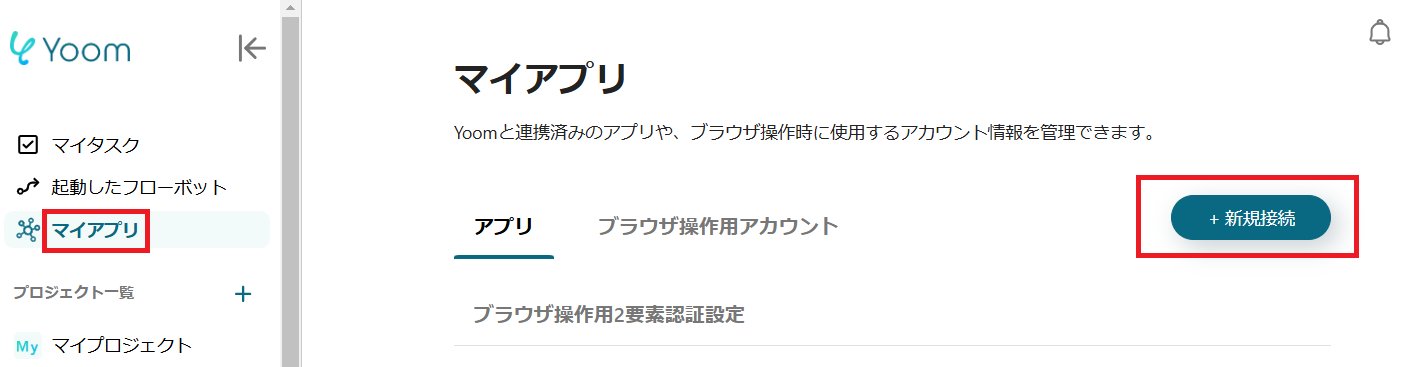
右上の検索窓からDropboxを検索してください。
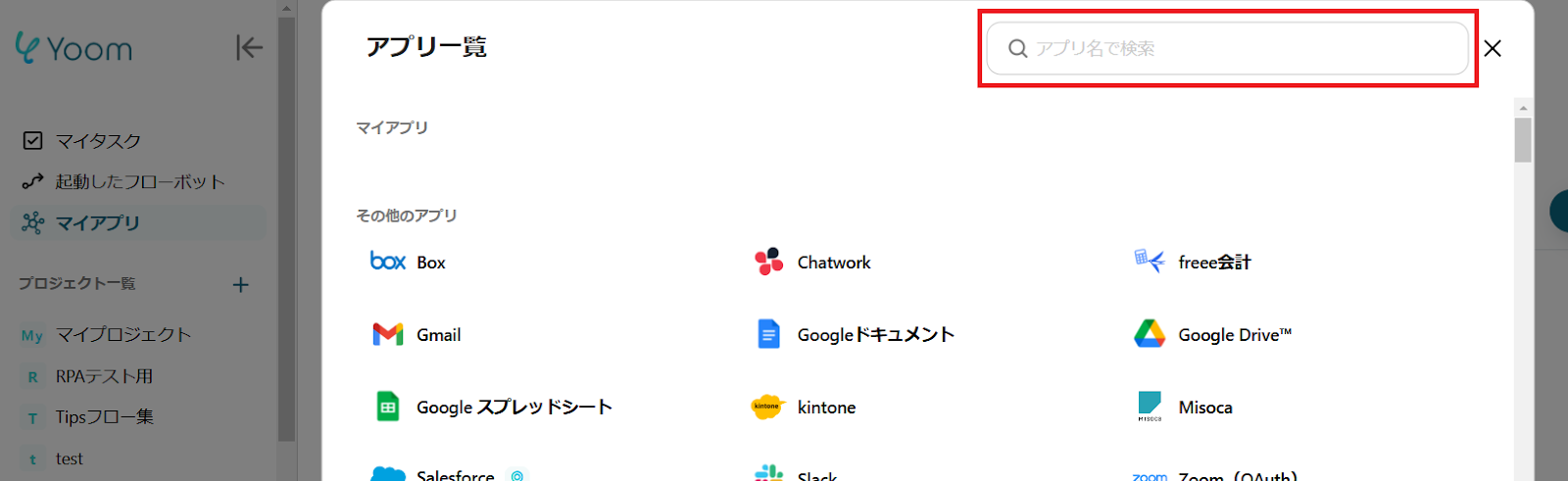
お使いのアカウントを選択、またはメールアドレスを入力し「続行」をクリックします。
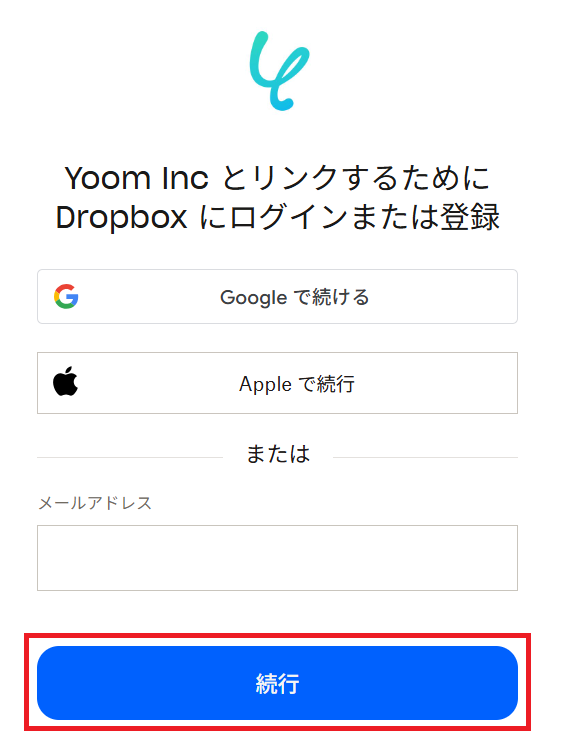
パスワードを入力し「ログイン」をクリックしてください。
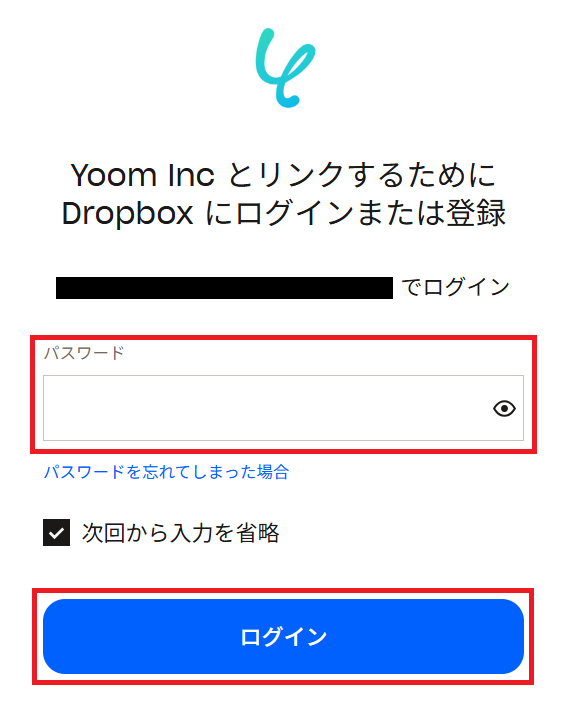
「許可」をクリックするとDropboxのマイアプリ連携が完了します!
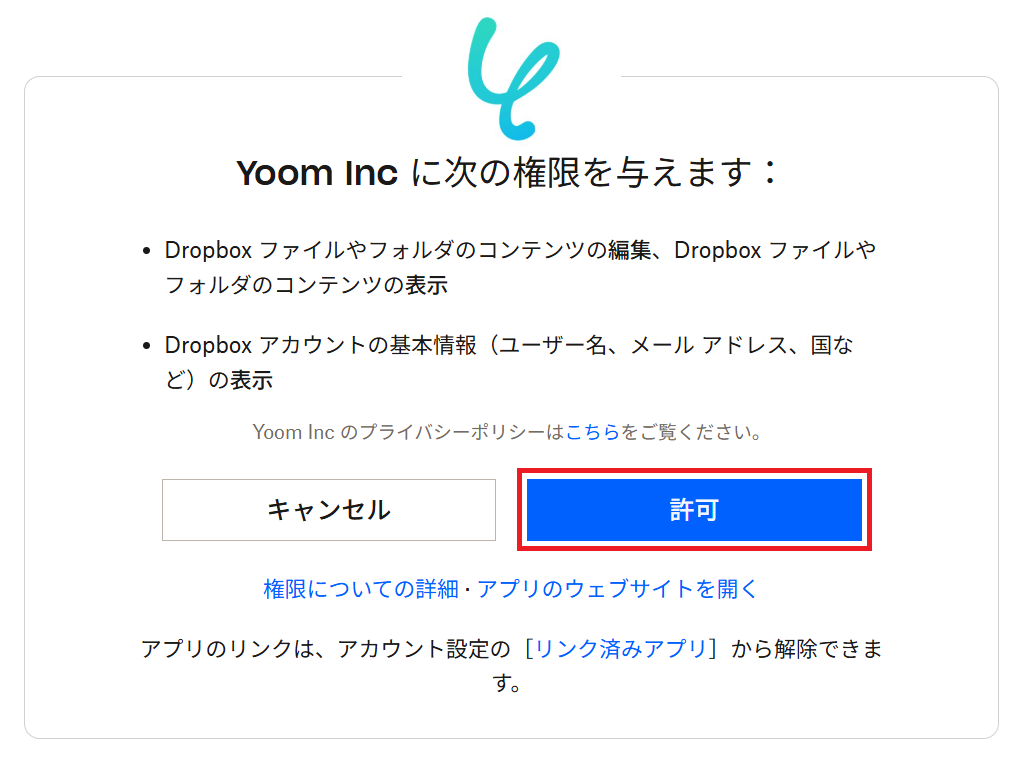
ステップ2:テンプレートをコピー
次に、今回の自動化フローのテンプレートをコピーします。以下のリンクをクリックし、「このテンプレートを利用する」を選択してください。
定期的にDropboxの指定フォルダ内のファイルを別フォルダに移動する
試してみる
■概要
「定期的にDropboxの指定フォルダ内のファイルを別フォルダに移動する」ワークフローは、Dropbox内のファイル整理を自動化し、手間を軽減する業務ワークフローです。
このワークフローを導入すれば、ファイル管理の煩雑さから解放され、より重要な業務に集中できます。
■このテンプレートをおすすめする方
・Dropboxを日常的に使用しており、ファイル整理に手間を感じているビジネスパーソンの方
・定期的に大量のファイルを管理し、手動での移動作業に時間を取られているチームリーダーの方
・Dropbox内のファイル整理を効率化し、業務の自動化を進めたいと考えているIT担当者の方
■注意事項
・DropboxとYoomを連携してください。
・「同じ処理を繰り返す」オペレーション間の操作は、チームプラン・サクセスプランでのみご利用いただける機能となっております。フリープラン・ミニプランの場合は設定しているフローボットのオペレーションやデータコネクトはエラーとなりますので、ご注意ください。
・チームプランやサクセスプランなどの有料プランは、2週間の無料トライアルを行うことが可能です。無料トライアル中には制限対象のアプリや機能(オペレーション)を使用することができます。
「テンプレートがコピーされました」と表示されるので「OK」をクリックします。
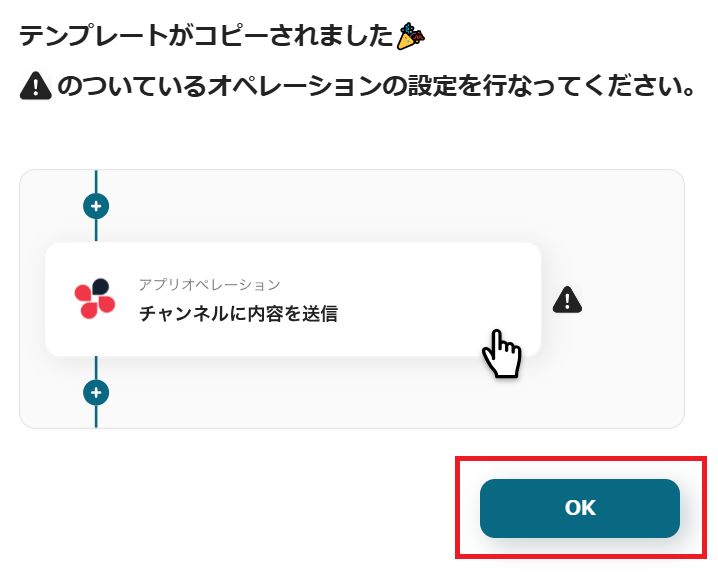
ステップ3:スケジュールトリガー設定
テンプレートをコピーすると、フロー編集画面が開きます。
まず「指定したスケジュールになったら」をクリック。
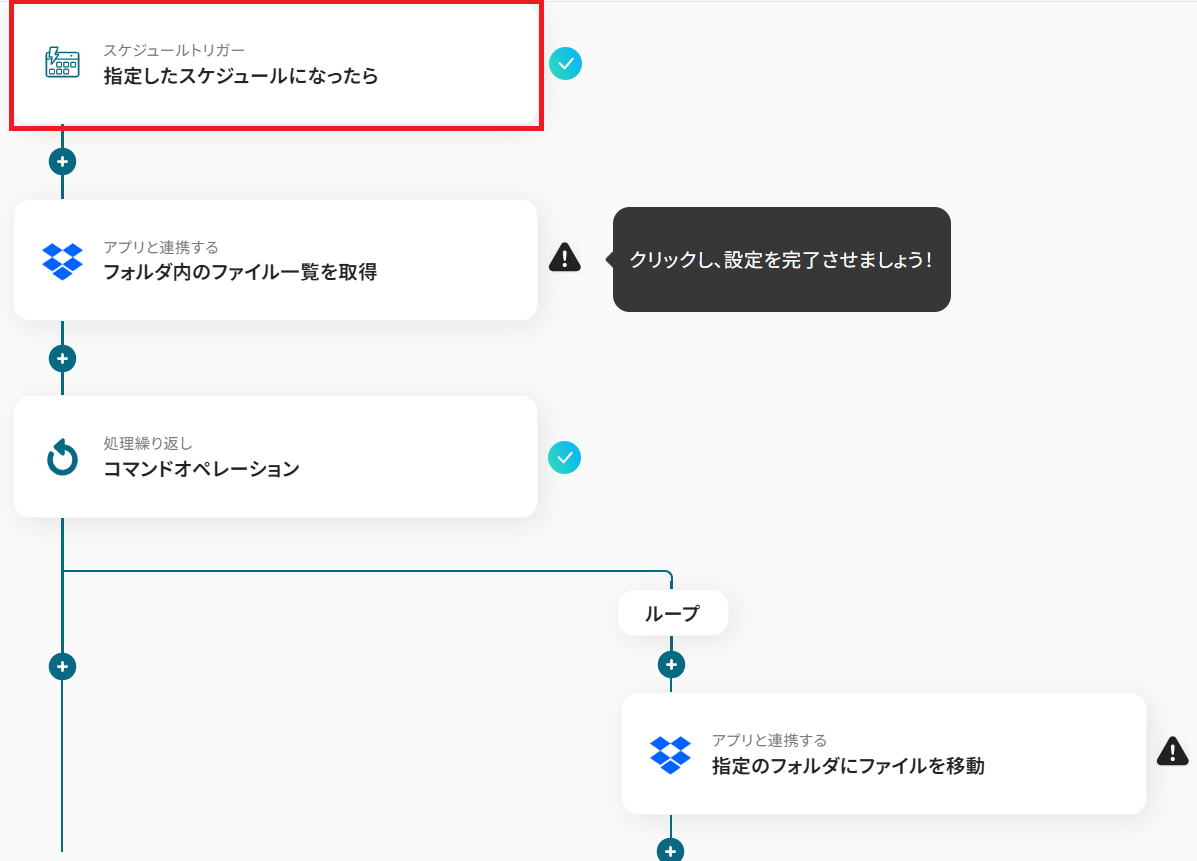
スケジュール設定は日付指定・曜日指定・Cron設定の3種類あります。
いずれかで設定し保存してください。
1)日付指定…フローボットを起動したい日付と時刻を入力
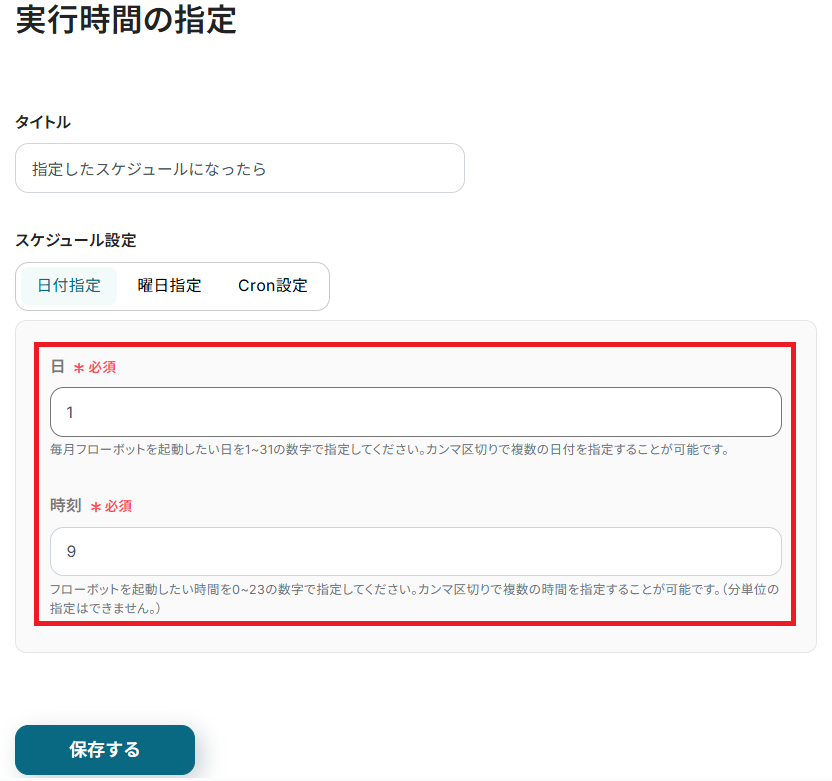
2)曜日指定…フローボットを起動したい曜日にチェックを入れ、時刻を入力
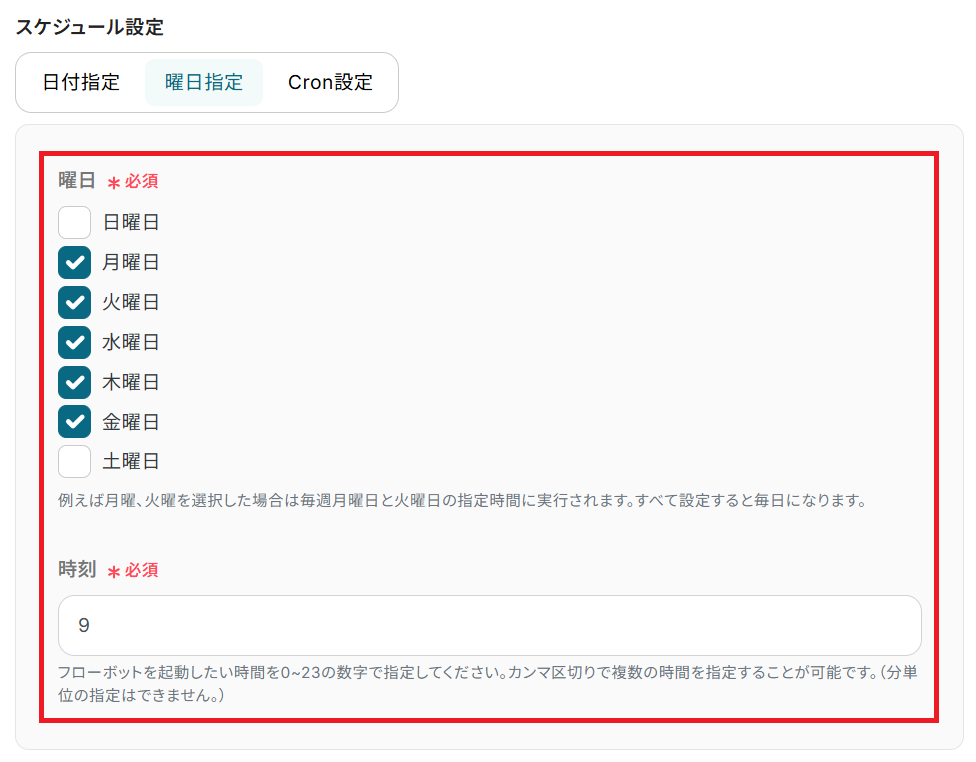
3)Cron設定…毎時何分にフローボットを起動したいかを入力 ※詳しくはこちらをご参照ください
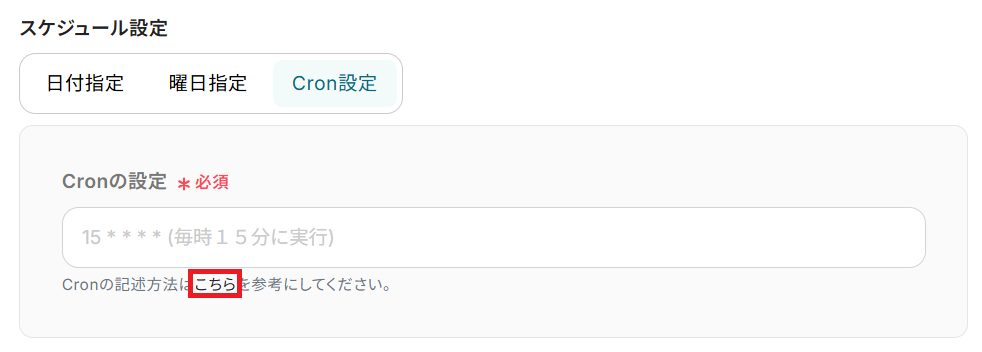
ステップ4:Dropboxのアクション設定
「フォルダ内のファイル一覧を取得」をクリック。
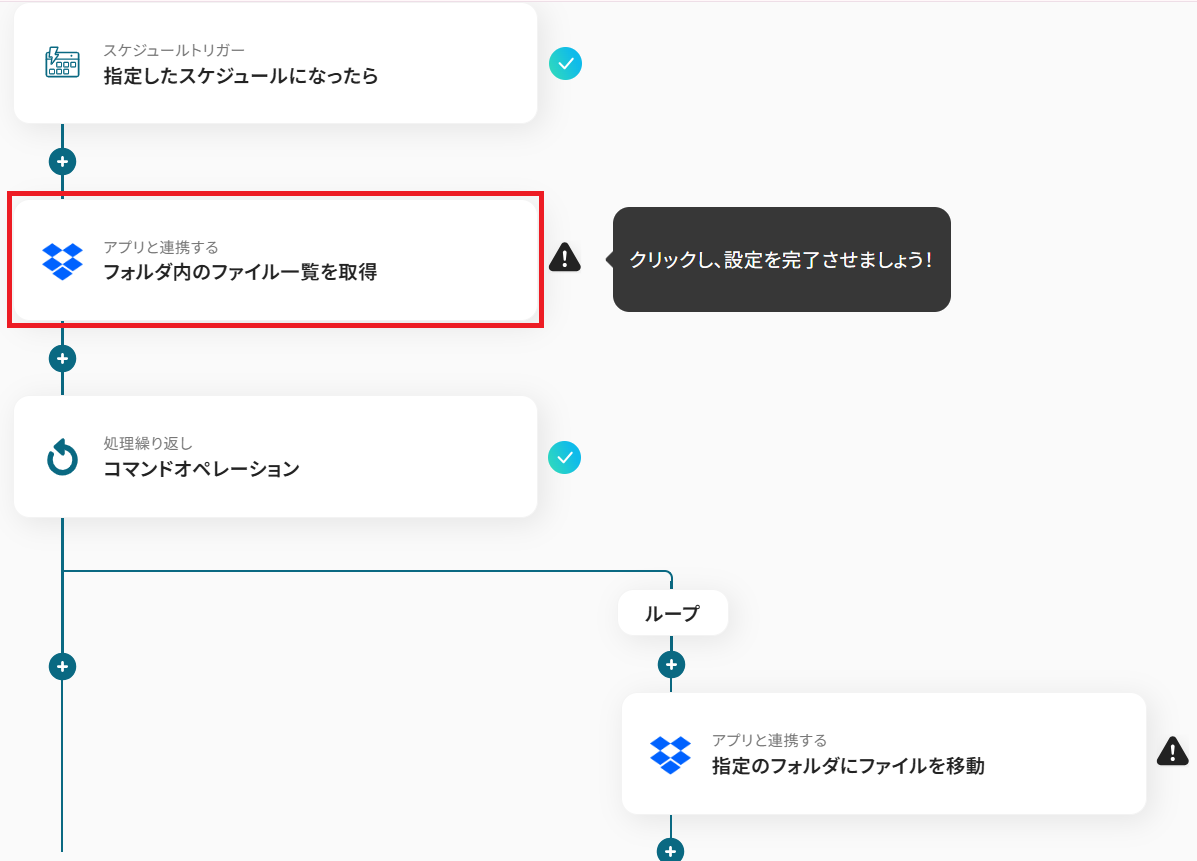
「連携アカウントとアクションを選択」という画面が表示されます。
タイトルは任意で編集可能です。タイトルと連携するアカウント情報を任意で設定し、アクションはテンプレート通りに「フォルダ内のファイル一覧を取得」のまま「次へ」をクリックして進んでください。
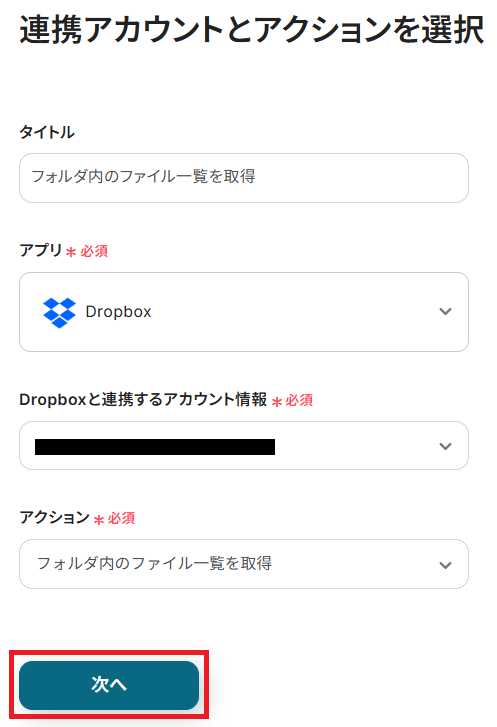
ファイルを取得したいフォルダのパスを入力し、テストしましょう。
今回は例として、Dropboxのtestフォルダのファイルを移動させてみます。
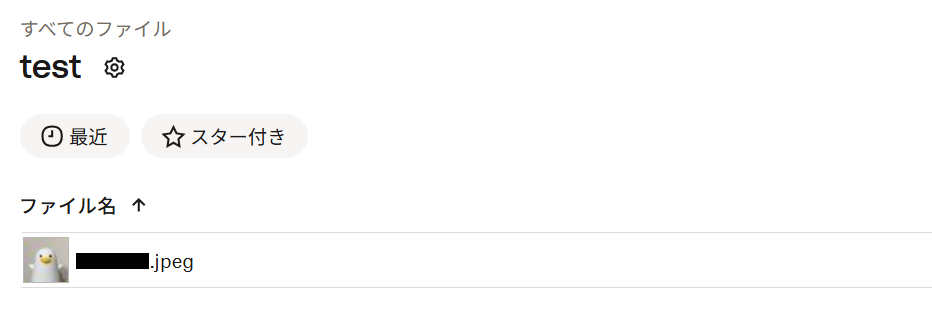
フォルダのパスは、ファイルを開いた際の URL 内に「/●●●」と記載されているフォルダ名です。フォルダに階層がある場合は「/Folder1/Folder2」という形式で、URLに表示されている全ての階層のフォルダ名を入力してください。詳しくはこちら
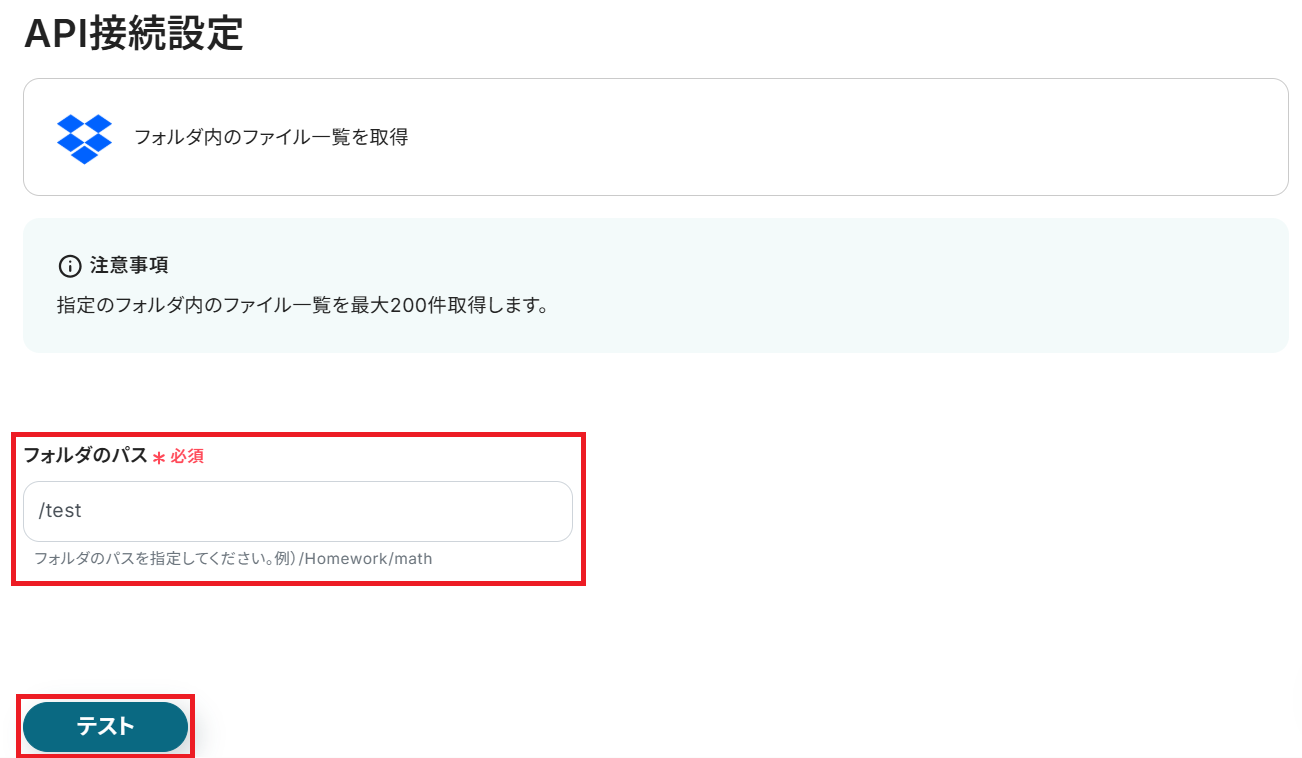
テストが成功したら保存してください。
ステップ5:繰り返し設定
「コマンドオペレーション」をクリック。
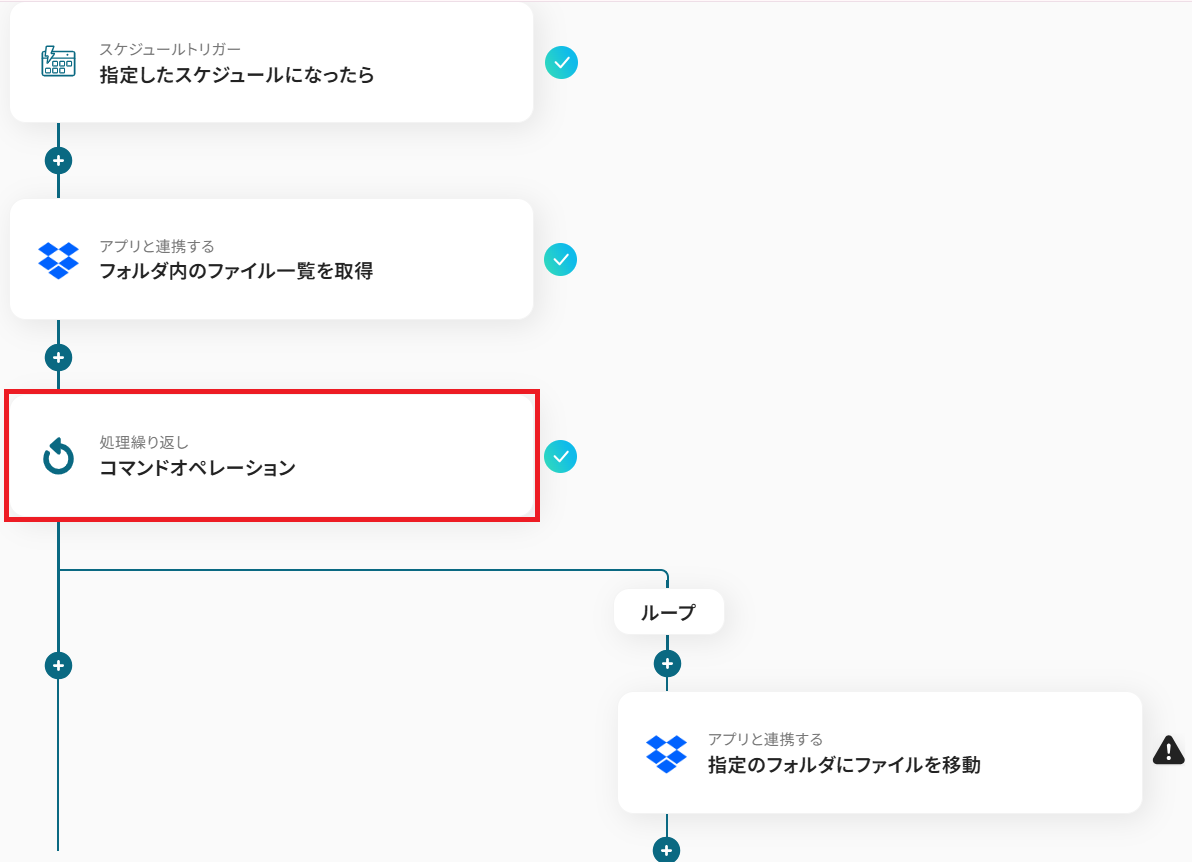
「繰り返し対象を指定」という画面が表示されます。今回はテンプレートを使用しており、オペレーションと取得した値は既に設定されているためそのままでOKです。
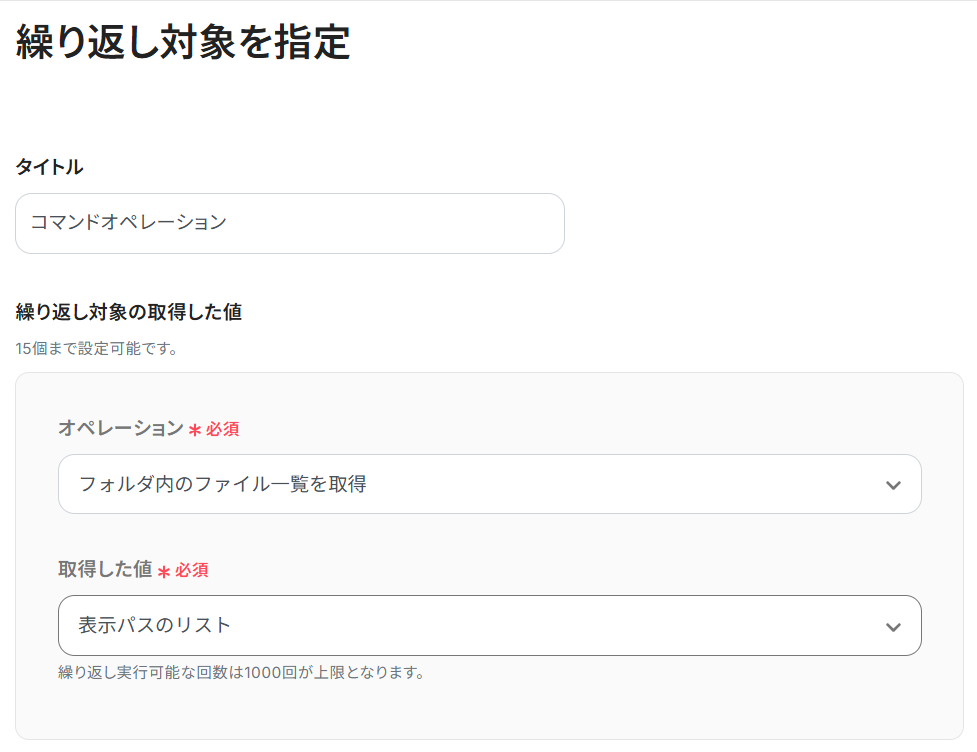
必要に応じて「+ 取得した値を追加」から、最大15個まで設定することも可能です。
設定が完了したら保存してください。
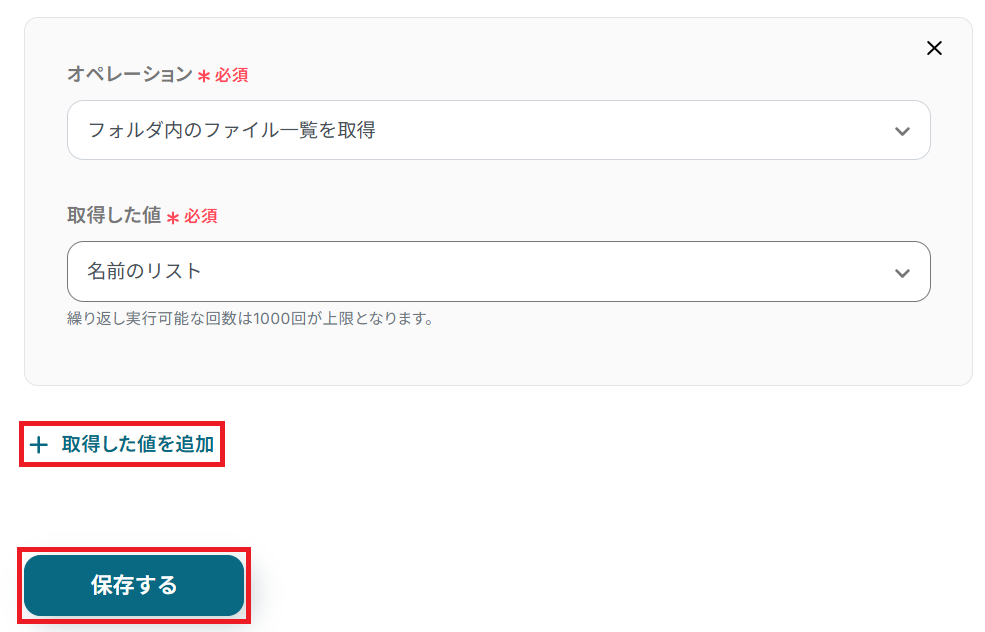
ステップ6:コマンドオペレーション設定
「指定のフォルダにファイルを移動」をクリック。
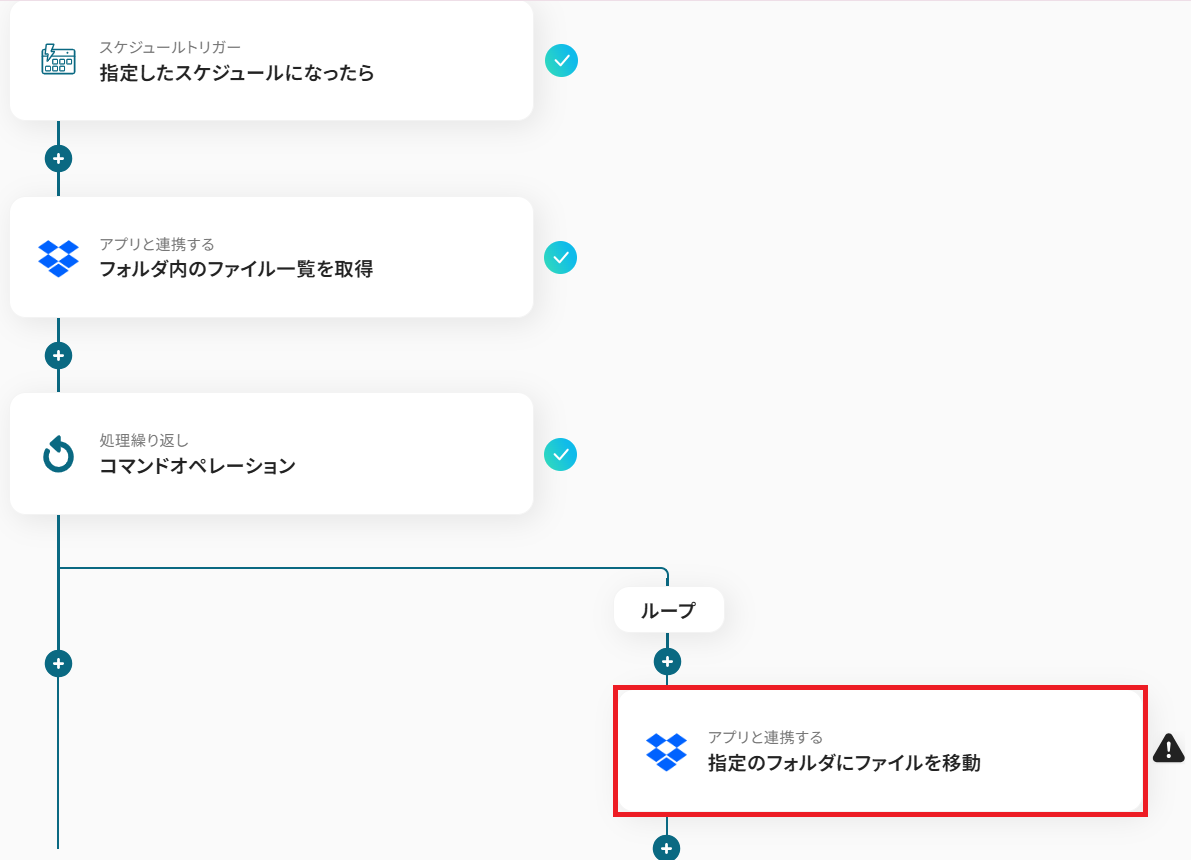
ステップ4と同様、アクションはテンプレート通りに「指定のフォルダにファイルを移動」のまま「次へ」をクリックして進んでください。
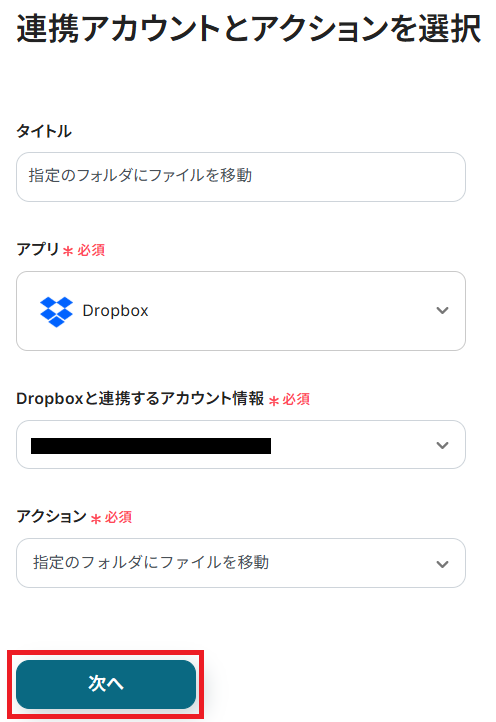
API接続設定という画面が表示されるので必要事項を入力していきます。
今回はテンプレートを使用しているので、ステップ5で取得した「表示パスのリストのループ変数」と「名前のリストのループ変数」が既にテキストボックスに入力されています。そのため、移動先のファイルパスの形式を整えるだけで大丈夫です!
具体的には下記の「/test2/」のように、ファイルを移動させたいフォルダのファイルパスを入力します。
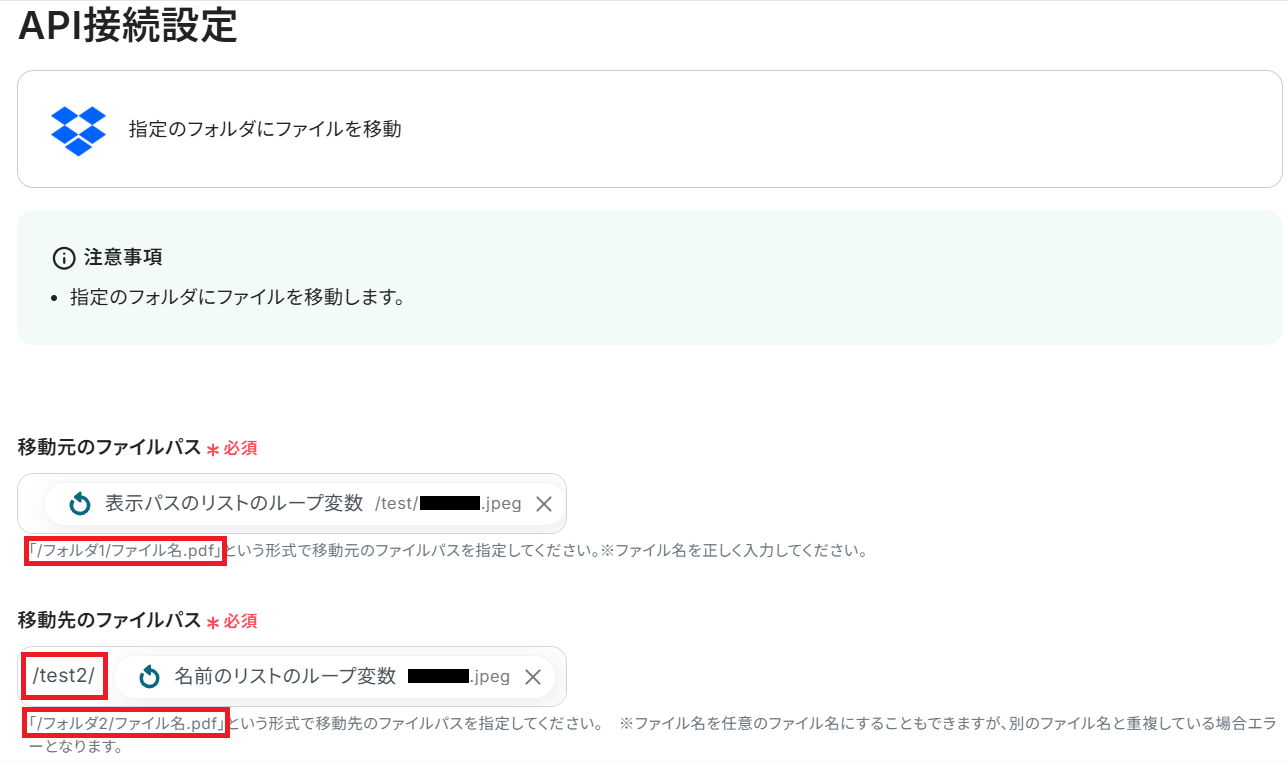
移動元と移動先のファイルパスを確認してテストし、成功したら保存してください。
Dropboxの移動先であるtest2フォルダにファイルが移動しましたね!
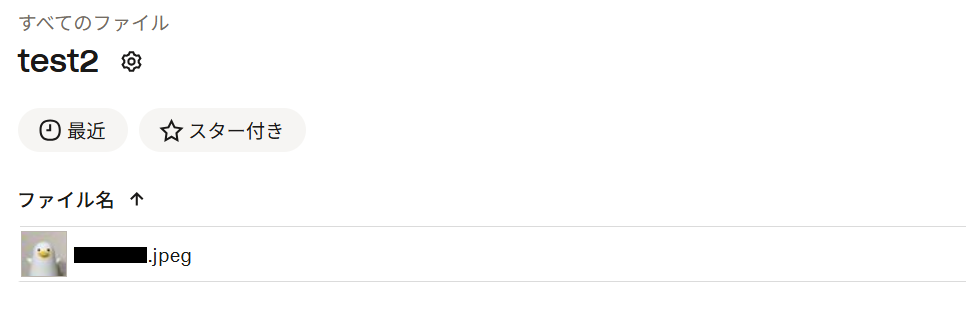
ステップ7:トリガーをONにして起動準備完了
最後に「トリガーをON」をクリックしたら、自動化の設定は完了です。
正しくフローボットが起動するか確認しましょう。
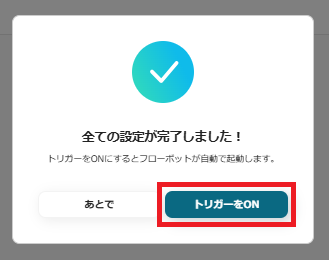
お疲れ様でした!
Dropboxを活用したその他の自動化テンプレート事例
Dropboxを使った自動化は、ファイル整理だけではありません。
Yoomには、他にもDropboxを活用して様々な業務を効率化できるテンプレートが用意されています。
ここでは、その中からいくつか便利な自動化テンプレートをご紹介します。
Gmailで受信した添付ファイルをDropboxにアップロードする
試してみる
Gmailで受信した添付ファイルをDropboxにアップロードするフローです。
Salesforceに取引先が登録されたらDropboxにフォルダを作成する
試してみる
Salesforceの取引先オブジェクトにレコードが登録されたら、自動的にDropboxにフォルダを作成し、フォルダのURLをSalesforceに追加するフローです。
Docusignで書類が締結したら、書類をDropboxに格納する
試してみる
■概要
DocuSignで電子契約が完了するたびに、完了証明書を手動でダウンロードし、Dropboxの指定フォルダに保存する作業は手間がかかる上に、失念するリスクも伴います。
特に契約件数が多い場合、この単純作業が大きな負担になることも少なくありません。
このワークフローを活用すれば、DocuSignでエンベロープが完了したタイミングをトリガーに、完了証明書を自動でDropboxにアップロードできます。
手作業による契約管理の非効率を解消し、重要な書類を確実に保管します。
■このテンプレートをおすすめする方
・DocuSignで締結した契約の完了証明書をDropboxで管理している法務・総務担当者の方
・手作業でのファイルダウンロードやアップロードに時間を取られ、非効率だと感じている方
・契約関連書類の保存漏れを防ぎ、管理体制を強化したいと考えているマネージャーの方
■注意事項
・Docusign、DropboxのそれぞれとYoomを連携してください。
・ダウンロード可能なファイル容量は最大300MBまでです。アプリの仕様によっては300MB未満になる可能性があるので、ご注意ください。
・トリガー、各オペレーションでの取り扱い可能なファイル容量の詳細は下記をご参照ください。
https://intercom.help/yoom/ja/articles/9413924
フォームの画像をRPAを経由で圧縮後、Dropboxに保存する
試してみる
■概要
フォームの画像をRPAを経由で圧縮後、Dropboxに保存するフローです。
Yoomを利用すると、プログラミング不要で簡単にアプリ同士を連携することができます。
■このテンプレートをおすすめする方
1.画像の圧縮を効率化したい方
・日常的に画像圧縮を行っているが、手動のため手間がかかると感じている方
・様々なフォーマットの画像を日々扱っており、効率的な圧縮手段を探している方
2.クラウドストレージとしてDropBoxを利用している方
・Dropboxを活用してファイルを一元管理しているが、手動でアップロードする作業に時間を取られている方
・大量の画像をスムーズにクラウドに保存したいと考えている方
■注意事項
・DropboxとYoomを連携してください。
・ブラウザを操作するオペレーションはサクセスプランでのみご利用いただける機能となっております。フリープラン・ミニプラン・チームプランの場合は設定しているフローボットのオペレーションはエラーとなりますので、ご注意ください。
・サクセスプランなどの有料プランは、2週間の無料トライアルを行うことが可能です。無料トライアル中には制限対象のアプリやブラウザを操作するオペレーションを使用することができます。
・ブラウザを操作するオペレーションの設定方法は下記をご参照ください。
https://intercom.help/yoom/ja/articles/9099691
まとめ
今回は、Dropboxのファイル整理を自動化する方法について解説しました。日々増え続けるファイルを定期的に整理するのは骨の折れる作業ですが、自動化を活用すれば、その手間を大きく削減できます。
Yoomのようなツールを使えば、「毎月月末に特定のフォルダのファイルをアーカイブフォルダに移動する」といったルールも、プログラミングの知識不要で簡単に設定できます。
ファイル整理だけでなく、ファイルが追加された際の通知や、他サービスとの連携など、Dropboxを活用した業務効率化の可能性は多岐にわたります。
この記事でご紹介したテンプレートも参考に、ぜひあなたの業務に合った自動化フローを構築してみてください。
まずは簡単なテンプレートから試してみて、自動化による効率アップをぜひ体験してください。